फ़ायरफ़ॉक्स पर ऐड-ऑन इंस्टॉलेशन को कैसे अनुमति दें या ब्लॉक करें
फ़ायरफ़ॉक्स(Firefox) एक लोकप्रिय वेब ब्राउज़र है जिसमें बहुत सारी सुविधाएँ और ऐड-ऑन हैं। यदि आप एक आईटी प्रशासक हैं और फ़ायरफ़ॉक्स(Firefox) ऐड-ऑन या एक्सटेंशन को स्थापित होने से प्रतिबंधित करना चाहते हैं, तो विंडोज 10 एक समूह नीति(Group Policy) सेटिंग प्रदान करता है जो आपको ऐसा करने की अनुमति देता है। यहां समूह नीति संपादक( Group Policy Editor ) या रजिस्ट्री संपादक(Registry Editor.) का उपयोग करके फ़ायरफ़ॉक्स में ऐड-ऑन इंस्टॉलेशन को अक्षम करने का तरीका बताया गया है।(disable add-on installation in Firefox )
ग्रुप पॉलिसी एडिटर (Group Policy Editor)विंडोज(Windows) ऑपरेटिंग सिस्टम में एक आवश्यक घटक है जो आपको विभिन्न चीजों को आसानी से करने की अनुमति देता है। उपस्थिति को अनुकूलित करने के लिए विभिन्न सुविधाओं को सक्षम या अक्षम करने से, आप समूह नीति संपादक(Group Policy Editor) की सहायता से सब कुछ कर सकते हैं । डिफ़ॉल्ट रूप से, आप समूह नीति संपादक(Group Policy Editor) से फ़ायरफ़ॉक्स(Firefox) को अनुकूलित नहीं कर सकते । हालाँकि, यदि आप Firefox v60+ का उपयोग कर रहे हैं, तो आप सीधे समूह नीति संपादक से (Group Policy Editor)फ़ायरफ़ॉक्स(Firefox) की विभिन्न सेटिंग्स प्रबंधित कर सकते हैं । इससे पहले, आपको फ़ायरफ़ॉक्स(Firefox) को विंडोज ग्रुप पॉलिसी(Windows Group Policy) में एकीकृत करना होगा ।
समूह नीति में फ़ायरफ़ॉक्स कैसे जोड़ें
GitHub पर एक ओपन-सोर्स पॉलिसी टेम्प्लेट उपलब्ध है जो आपको ग्रुप पॉलिसी में (Group Policy)फ़ायरफ़ॉक्स(Firefox) सेटिंग्स को एकीकृत करने में मदद करता है । फ़ायरफ़ॉक्स(Firefox) के लिए नीति टेम्पलेट(Policy Template) यहाँ से डाउनलोड (Download)करें(here) । इसे डाउनलोड करने के बाद, ज़िप(ZIP) फ़ाइल सामग्री को निकालें , और आपको विंडोज़(windows) नामक एक फ़ोल्डर मिलना चाहिए ।
Windows फ़ोल्डर खोलें और firefox.admx और mozilla.admx फ़ाइलें कॉपी करें। इसके बाद, इस पथ पर नेविगेट करें:
C:\Windows\PolicyDefinitions
यहाँ C आपका सिस्टम ड्राइव है। वैकल्पिक रूप से, आप Win + R बटन दबा सकते हैं और इसे कमांड बॉक्स में दर्ज कर सकते हैं:
%systemroot%\PolicyDefinitions
नीति परिभाषा(firefox.admx) फ़ोल्डर में, firefox.admx और(PolicyDefinitions) mozilla.admx फ़ाइलें(mozilla.admx) चिपकाएँ।
उसके बाद, विंडोज़(windows ) > एन-यूएस(en-US ) फ़ोल्डर खोलें। यहां, आपको दो फाइलें मिलनी चाहिए जिन्हें firefox.adml और mozilla.adml कहा जाता है । इन दो फाइलों को कॉपी करें और यहां पेस्ट करें:
C:\Windows\PolicyDefinitions\en-US
विस्तृत पढ़ने के लिए इस पोस्ट को देखें - फ़ायरफ़ॉक्स को विंडोज ग्रुप पॉलिसी के साथ कैसे एकीकृत करें ।
समूह नीति(Group Policy) का उपयोग करके फ़ायरफ़ॉक्स(Firefox) में ऐड-ऑन इंस्टॉलेशन अक्षम करें
ऊपर बताए गए स्टेप्स को पूरा करने के बाद अब आप जरूरी काम कर सकते हैं। समूह नीति संपादक(Group Policy Editor) का उपयोग करके फ़ायरफ़ॉक्स(Firefox) पर वेबसाइटों से ऐड-ऑन इंस्टॉलेशन की अनुमति देने या ब्लॉक करने के लिए , इन चरणों का पालन करें-
- टास्कबार(Taskbar) सर्च बॉक्स में gpedit.msc खोजें ।
- व्यक्तिगत परिणाम पर क्लिक करें।
- कंप्यूटर कॉन्फ़िगरेशन(Computer Configuration) में Addons पर नेविगेट करें ।
- वेबसाइट सेटिंग से ऐड-ऑन इंस्टॉल(Allow add-on installs from websites) की अनुमति दें पर डबल-क्लिक करें ।
- अक्षम(Disabled) विकल्प चुनें ।
- ओके(OK) बटन पर क्लिक करें।
समूह नीति संपादक(Group Policy Editor) खोलें । Press Win + Rgpedit.msc टाइप करें और एंटर(Enter) बटन दबाएं। इसके बाद, इस पथ पर नेविगेट करें:
Computer Configuration > Administrative Templates > Mozilla > Firefox > Addons
यहां आपको वेबसाइटों से एड-ऑन इंस्टॉल की अनुमति दें(Allow add-on installs from websites) नामक एक सेटिंग मिलेगी । इस विकल्प पर डबल-क्लिक करें और Disabled चुनें ।

अब, जब भी आप ऐड-ऑन स्थापित करने का प्रयास करेंगे तो आपको यह त्रुटि संदेश दिखाई देगा:
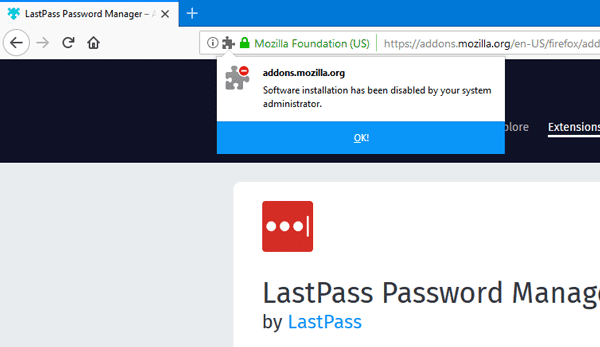
बस इतना ही!
फ़ायरफ़ॉक्स(Prevent Firefox) को वेबसाइटों से एक्सटेंशन इंस्टॉल करने से रोकें
फ़ायरफ़ॉक्स को (Firefox)रजिस्ट्री संपादक(Registry Editor) का उपयोग करके वेबसाइटों से एक्सटेंशन इंस्टॉल करने से रोकने के लिए , इन चरणों का पालन करें-
- Win+R दबाएं ।
- regedit टाइप करें और एंटर(Enter) बटन दबाएं।
- हाँ(Yes) विकल्प पर क्लिक करें ।
- HKEY_LOCAL_MACHINE में नीतियों(Policies) पर जाएं ।
- Policies > New > Key पर राइट-क्लिक करें ।
- इसे मोज़िला(Mozilla) नाम दें ।
- Mozilla > New > Key पर राइट-क्लिक करें ।
- इसे फ़ायरफ़ॉक्स नाम दें।(Firefox.)
- Firefox > New > Key पर राइट-क्लिक करें ।
- इसे InstallAddonsPermission नाम दें ।
- उस पर राइट-क्लिक करें> New > DWORD (32-bit) Value ।
- इसे डिफ़ॉल्ट(Default) के रूप में नाम दें ।
Win+R दबाएं , टाइप करें regedit, एंटर (Enter ) बटन दबाएं और अपने पीसी पर रजिस्ट्री संपादक खोलने के लिए हां (Yes ) विकल्प पर क्लिक करें। उसके बाद, निम्न पथ पर नेविगेट करें-
HKEY_LOCAL_MACHINE\SOFTWARE\Policies
Policies > New > Key पर राइट-क्लिक करें , और इसे मोज़िला(Mozilla) नाम दें । Mozilla > New > Key पर राइट-क्लिक करें , और इसे Firefox कहते हैं ।
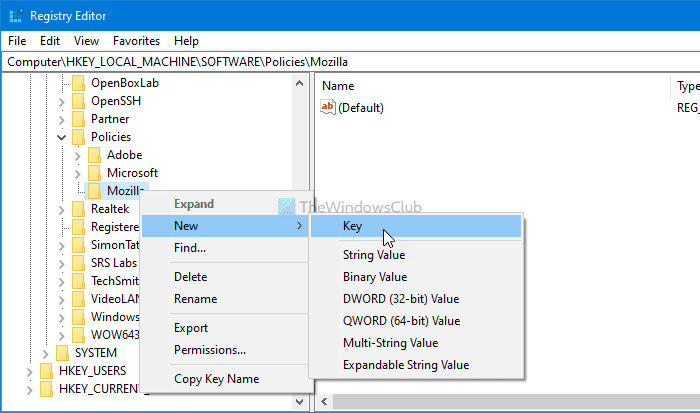
Firefox > New > Key पर राइट-क्लिक करें , और इसे InstallAddonsPermission नाम दें ।

InstallAddonsPermission कुंजी में, आपको एक REG_DWORD मान(REG_DWORD) बनाना होगा। उसके लिए, उस पर राइट-क्लिक करें, New > DWORD (32-bit) Value चुनें , और इसे Default नाम दें ।

डिफ़ॉल्ट रूप से, यह 0 के मान डेटा के साथ आता है, और (0)फ़ायरफ़ॉक्स(Firefox) को तृतीय-पक्ष वेबसाइटों से एक्सटेंशन इंस्टॉल करने से रोकने के लिए आपको इसे रखना होगा ।
GPEDIT पद्धति की तरह , आप किसी विशिष्ट वेबसाइट को Firefox ब्राउज़र में एक्सटेंशन ऑफ़र करने की अनुमति देने के लिए रजिस्ट्री संपादक का उपयोग कर सकते हैं। (Registry Editor)उसके लिए, आपको InstallAddonsPermission(InstallAddonsPermission) के तहत एक कुंजी बनानी होगी और इसे Allow के रूप में नाम देना होगा ।
फिर, Allow > New > String Value पर राइट-क्लिक करें , और इसे 1 नाम दें ।

1 पर डबल-क्लिक करें , और मान(Value) डेटा को वेबसाइट URL के रूप में सेट करें ।

परिवर्तन को सहेजने के लिए ओके (OK ) बटन पर क्लिक करें ।
बस इतना ही! यह उतना ही सरल है जितना कहा गया है। आशा है कि इससे मदद मिली।
आशा है कि आपको यह टिप उपयोगी लगी होगी।(Hope you find this tip useful.)
Related posts
फ़ायरफ़ॉक्स ब्राउज़र में सूचनाएं, माइक्रोफ़ोन, कैमरा अनुरोध ब्लॉक करें
फ़ायरफ़ॉक्स में वर्चुअल रियलिटी उपकरणों तक पहुँचने के लिए वेबसाइट अनुरोधों को ब्लॉक करें
Firefox के लिए Pwned पासवर्ड ऐड-ऑन रोकें
क्रोम, फ़ायरफ़ॉक्स, एज, ओपेरा में तृतीय-पक्ष कुकीज़ को ब्लॉक या अनुमति दें
क्रोम और फायरफॉक्स में कैशे, कुकीज, ब्राउजिंग हिस्ट्री को कैसे साफ करें?
विंडोज 10 लॉक स्क्रीन पर फायरफॉक्स डिस्प्ले मीडिया कंट्रोल बनाएं
आपका ब्राउज़र आपके संगठन द्वारा प्रबंधित किया जाता है Firefox कहते हैं
फ़ायरफ़ॉक्स टास्क मैनेजर का उपयोग कैसे करें
फ़ायरफ़ॉक्स में एकाधिक पिक्चर-इन-पिक्चर वीडियो मोड को सक्षम, अक्षम या उपयोग करें
वीडियो प्रारूप या MIME प्रकार समर्थित नहीं है
फ़ायरफ़ॉक्स और क्रोम ब्राउज़र पर कई खुले टैब में खोजें
Chrome, Firefox, Edge, IE में Adobe Flash, Shockwave को अक्षम करें, अनइंस्टॉल करें
फ़ायरफ़ॉक्स बुकमार्क टूलबार को केवल नए टैब पेज पर कैसे सक्षम करें
फ़ायरफ़ॉक्स JSON व्यूअर काम नहीं कर रहा; JSON डेटा को देख या संपादित नहीं कर सकता
क्या क्रोम, फायरफॉक्स या एज ब्राउजर में पासवर्ड सेव करना सुरक्षित है?
विभिन्न प्लेटफार्मों में फ़ायरफ़ॉक्स सिंक का उपयोग कैसे करें
ऐड-ऑन, प्लग इन या अवांछित सॉफ़्टवेयर के साथ Firefox समस्याओं को ठीक करें
क्रोम और फ़ायरफ़ॉक्स ब्राउज़र में हाइपरलिंक ऑडिटिंग
क्रोम या फ़ायरफ़ॉक्स ब्राउज़र के लिए यूजर इंटरफेस भाषा बदलें
फ़ायरफ़ॉक्स पर निजी मोड में ऐड-ऑन को अक्षम या सक्षम कैसे करें
